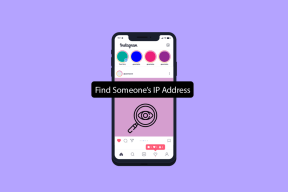Top 16 Google-familiegruppeting, som en nybegynder skal vide
Miscellanea / / November 29, 2021
I det virkelige liv, når man familiemedlem køber noget, får resten af familien dele det. At dele er omsorgsfuldt, ikke? På samme måde, hvis du har en Google-konto, kan du nyde fordelene ved at dele indhold og tjenester med andre, der bruger Google Families. Det er dog forvirrende at tilmelde sig Google Families, og det er ikke ligefrem en WhatsApp gruppe. I dette indlæg vil vi dække de mest forvirrende spørgsmål om Google Families.

Du spekulerer måske på, hvorfor skulle du tilmelde dig eller tilmelde dig en Google Families-tjeneste? Nå, bundlinjen er, at deling af Google-tjenester hjælper dig med at spare penge.
Du skal kun betale for et produkt eller en tjeneste én gang, og så kan alle i (Google) familien bruge det. Google Families hjælper også med at holde styr på dit barns digitale aktiviteter, hvis du er bekymret for dem.
Lad os dykke dybt ind i Google Families verden. Vi vil forsøge at besvare de mest fremtrædende spørgsmål i denne begynderguide.
1. Hvad er en Google-familie
Først og fremmest forvirrer Google dig ved at kalde det med flere navne - Google Familie, Familier og Familiegruppe. Det er en
tjeneste, der tilbydes af Google primært at dele dit købte indhold fra Google-tjenester med andre medlemmer af den (virtuelle Google) familie. Det giver dig også mulighed for at oprette og overvåge en Google-konto til børn, der bruger Family Link-apps tilgængelig til Android og iOS.Besøg Google Families

2. Hvor mange medlemmer kan være i en familie
Google-familien består af 5 medlemmer bortset fra familieadministratoren eller gruppeopretteren. Så det samlede antal medlemmer kan være 6.
3. Hvad er medlemmernes rolle i familiegrupper
Den, der opretter en familie på Google, er kendt som familieadministratoren. Der kan kun være én familieadministrator. Denne person kan derefter tildele rollen som en forælder til ethvert andet medlem. Familieadministratoren har alle de vigtigste rettigheder. For eksempel kan lederen beslutte at tilføje eller fjerne familiemedlemmer, slette familiegruppen, tilføje overvågning til en børnekonto, og tilføje eller fjerne familietjenester såsom YouTube Premium-familieabonnementer.

Andre medlemmer kaldes familiemedlemmer. De bliver først en del af familien, når de accepterer invitationen sendt til dem. Ellers vises de som et familiemedlem (begrænset adgang). Du kan læse om detaljerede detaljer vedr familiemedlemmers roller på Googles supportside.

4. Hvad kan du dele med familiemedlemmer
Her er en liste over indhold og tjenester, som du kan dele med andre medlemmer:
- Købte apps, film, tv-serier, spil, e-bøger og lydbøger fra Google Play Bibliotek
- YouTube Music-abonnement
- YouTube Premium familieabonnement
- YouTube TV
- Google Play Pass
- Google One-planer
Tip: Se vores guide om 4 måder at find købte apps i Play Butik.
Også på Guiding Tech
5. Hvordan fungerer Google Family Group
Da Google Family-deling involverer forskellige apps og tjenester, fungerer det forskelligt for dem alle. Men hovedkonceptet er, at de betalte tjenester og indhold kan deles med andre familiemedlemmer.
For det første er familiedeling nyttigt for køb foretaget via Google Play Butik. Som nævnt ovenfor kan du dele købte apps, film, tv-shows, spil, e-bøger og lydbøger ved hjælp af Google Play Familiebibliotek.
Hvis et af familiemedlemmerne køber en app, kan den samme købte vare downloades af andre uden at betale en krone. De andre medlemmer behøver ikke at købe det igen. Du kan deaktivere indstillingen for familiedeling, hvis du ikke ønsker, at andre medlemmer skal få adgang til dit købte indhold.

Bemærk: Nogle apps og spil kan ikke deles, da udviklerne muligvis har deaktiveret familiedelingsfunktionen, som er nødvendig for deling.
Google Families udvider også til Google-tjenester. Du kan dele YouTube-tjenester såsom YouTube Musik, YouTube Premium, og YouTube TV-planer med andre medlemmer ved at abonnere på familieplaner. Familiedelingen giver også adgang til Google Play Pass. Du kan endda dele Google One-familieabonnementer hvor hvert medlem får deres private lagerplads.
Udover betalte køb hjælper familiegrupper også hele familien med at holde sig opdateret ved at bruge Google-apps som Keep, Calendar, Stadia og Google Assistant. Kort sagt kan du dele indhold med hele familien med et enkelt klik.
Hvis du for eksempel vil dele en note på Google Keep med alle i familien, skal du blot gøre det del notatet med familiegruppen i stedet for at tilføje kontakterne individuelt. Noten vil blive delt med dem alle. På samme måde kan en kalenderbegivenhed være delt med hele familien ved hjælp af familier.
6. Hvilken information familiemedlemmer ser om hinanden
Når du tilslutter dig en familie, kan andre familiemedlemmer kun se din Google navn, foto og e-mailadresse. Og selvfølgelig indholdet tilføjet til Familiebiblioteket. Vær sikker på, nogen af dine andre personlige data vil ikke blive delt. Også selvom du besøger families.google.com/families, vil du kun se detaljer som familiemedlemmers billeder og navn. Det er det.

Følgende personoplysninger holdes adskilt og skjult for andre:
- Din browser- eller søgehistorik fra enhver af Google-apps
- Filer på din telefon
- Filer i Google-tjenester såsom Google Drev
- Billeder, medmindre de deles med andre medlemmer
- Kontaktpersoner
- Downloadet indhold på Chrome eller apps som f.eks. YouTube
- Noter og lignende personlige data
Bemærk: Det forældre kan se børnekontoens aktivitetstid, administrer apps, tjek placeringen osv.
7. Har du brug for at oprette en separat Google-konto
Nej. Du kan oprette en familiegruppe fra enhver af dine eksisterende Google-konti. På samme måde kan andre medlemmer deltage fra deres eksisterende konti.
Den Google-konto, der bruges til at tilslutte sig eller oprette en familie, skal dog være en personlig konto. Du kan ikke bruge arbejds-, skole- eller organisationskonti.
8. Sådan opretter du en Google-familie
Du kan oprette en Google-familiegruppe fra enhver af de understøttede Google-tjenester, som inkluderer Google Play Butik, Family Link-appen, families.google.com websted og familieabonnementer for tjenester såsom YouTube.
Når den oprettes på én tjeneste, bliver den knyttet til din Google-konto. Så familiegruppen bliver også anvendelig for andre apps og tjenester.

Hvis du f.eks. opretter en familie via Google Play Butik og derefter køber YouTube Premium-familieabonnementet, vil YouTube og Play Butiks familiemedlemmer være de samme.
9. Hvor meget koster det at oprette en Google-familiegruppe
Det er gratis at oprette en familiegruppe. Der er ingen skjulte afgifter overhovedet. Du skal kun betale for de tjenester, du køber.
Hvis du for eksempel køber en film på Play Film, skal du betale for det. Tilsvarende, hvis du abonnerer på YouTube Premium-familieabonnementet (som inkluderer YouTube Musik), vil du blive opkrævet for det. Men som før nævnt skal beløbet kun betales én gang, og så kan hvert medlem nyde godt af fordelene.
Også på Guiding Tech
10. Hvem betaler for køb foretaget i familiegrupper
For køb foretaget i Google Play til apps, bøger, film, musik osv. kan familieadministratoren konfigurere en familiebetalingsmetode. Derefter kan alle medlemmer af familien købe varer fra Google Play ved hjælp af familiens betalingsmetode. Igen skal varen kun købes én gang.

Familieadministratoren vil blive informeret om købene via en e-mail. Manageren kan aktivere købsgodkendelser, så hans/hendes godkendelse er påkrævet, før familiemedlemmer kan købe bestemte varer. Disse omfatter køb i appen og alt indhold købt fra børnekonto. Købsgodkendelserne virker ikke for film og tv-serier, hvis der er tale om medlemmer over 18 år. Du kan læs mere om købsgodkendelser.

Når det kommer til abonnementer såsom YouTube Premium, er det kun familieadministratoren, der kan købe det. Familiemedlemmerne får så automatisk adgang til tjenesterne.
Familiemedlemmerne kan også betale med en separat betalingsmetode, hvis de ønsker det. De købte varer vil blive gensidigt delt med andre medlemmer efter de nødvendige tilladelser.
11. Hvor mange familier kan du slutte dig til
Du kan kun være en del af én Google-familie ad gangen. Når du forlader en Google-familiegruppe, skal du vente i mindst 12 måneder, før du kan tilslutte dig en anden familie.
12. Kan du begrænse indhold i at dele med andre
Til køb foretaget på Google Play-produkter som for apps, bøger osv. får du to muligheder. Du kan enten dele alle køb med andre medlemmer automatisk, eller vælge den manuelle mulighed, hvor du skal vælge den vare, du vil dele.
Men når det kommer til abonnementstjenester såsom YouTube Music eller YouTube Premium, deles de automatisk med andre medlemmer, hvis du vælger familieplanerne.

13. Fungerer familiedeling ved køb i appen
Nej. Selvom du kan foretage køb i appen ved hjælp af familiens betalingsmetode, kan du ikke dele køb i appen med andre familiemedlemmer.
For en bedre forståelse af køb i appen kan du overveje et eksempel, hvor du og dit barn er en del af en familiegruppe. Du er familieadministrator. Dit barn leger en meget vanedannende spil såsom Candy Crush og ønsker at købe flere guldbarrer. Hvis dit kort er indstillet som den automatiske betalingsmetode (familiebetalingsmetode), kan barnet købe disse varer i appen uden din godkendelse, og du bliver debiteret for det. Men hvis du har indstillet bede om godkendelser til køb i appen, vil du vide, at dit barn forsøger at købe noget med dit kort.
Nu, alt, hvad du har købt i en app, vil det ikke være tilgængeligt for andre medlemmer. Tilsvarende, hvis du køber outfits i PUBG Mobile ved at bruge familiebetaling, kan du ikke dele dem.
14. Kan du dele gamle genstande på Google Play Bibliotek
Ja. Alt, hvad du har købt (efter den 2. juli 2016), før du tilmelder dig eller opretter en familiegruppe, kan deles med andre medlemmer.
Apps eller spil købt før den 2. juli 2016 skal være kvalificeret til Familiesamling. Du kan tjekke det på appens detaljeside i Google Play Butik.

15. Sådan ved du, om en vare allerede er købt
Hvis et familiemedlem har tilføjet en købt vare såsom apps, bøger osv. til Google Play-familien Bibliotek, dvs. tillod dets deling, vil andre medlemmer se meddelelsen "Tilføjet til Familiebibliotek" under varen. På samme måde, hvis du forsøger at abonnere på en premium-tjeneste, vil du blive informeret om, hvorvidt du allerede er abonnent eller ej.

16. Hvad sker der, når du forlader en familiegruppe
Du mister adgangen til Google Play Familiebibliotek, dvs. du vil ikke være i stand til at installere betalte elementer gratis. Du skal selv købe produkterne nu. På samme måde, hvis du havde tilføjet et købt element til Familiebiblioteket, vil andre miste adgangen til det. Derudover mister du retten til at bruge familiens betalingsmetode. Du bliver også nødt til at sige farvel til familieabonnementer.
Alt indhold, som du har købt via familiens betalingsmetode, forbliver dog på din konto.
Også på Guiding Tech
Glæde ved at give
Google Families eller Family Groups er en nyttig tjeneste til at spare penge og dele købte varer samt serviceplaner med andre familiemedlemmer. Hvorfor begrænse appen eller en tjeneste til kun én bruger, hvis mange mennesker kan nyde det? Der er ingen bedre glæde end glæden ved at give. Og det bedste er, at alle dine personlige data forbliver sikre og skjulte.
Næste: Vil du ikke have, at Google holder styr på dine aktiviteter? Find ud af, hvordan du sletter Google-søgehistorik og andre aktivitetsdata fra din konto.